
エクセルのユーザー定義書式
CS資格に必須・Excelの実務に便利
ユーザー定義書式の利点
練習ファイルを参照してください
- 単位をつけたい場合、簡単な方法ならこのように文字列として入力すれば可能です。
| 100万円 |
| 25人日 |
| 1000件 |
- しかし、計算が必要な場合は文字列だと計算できません。
エラーになる↑6日 × 4人 = #VALUE! - 昔はこういう方法でやってました。
6 日× 4 人 = 24 人日 - 正攻法はユーザー書式を使います。
(練習ファイルを参照してください)
ユーザー書式の作り方
- 1.対象セルを選択し「CTRL+1」または「右クリック→セルの書式設定」
- 2.図の入力窓の部分に書式記号を入力します。
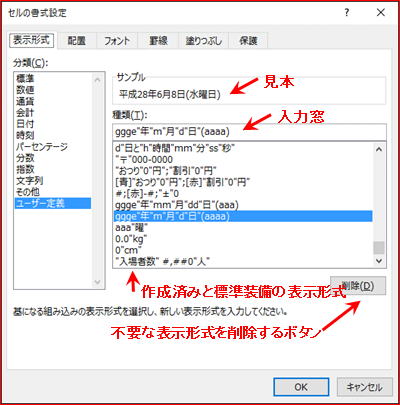
既存書式を参照(変更)するなら、該当書式を選択しておいてから「ユーザー定義」を選択してください。選択した書式が入力窓に表示されますので、編集が楽に出来ます。
特に日本語系の書式はヘルプに記載されていないものも有りますので、この方法を使わなければ処理できない場合が多々あります。
書式記号
文字列とスペース
- 数値の入力されたセルに、文字列と数値を組合せて表示させるには、文字列を二重引用符 (" ") で囲みます。
- たとえば、表示形式に「\0.00" 余り";\-0.00" 不足"」と指定すると、正の値のときに "\125.74 余り"、負の値のときに "\-125.74 不足" のように表示されます。
- スペース、$、-、+、/、(、)、:、!、^、&、`、'、~、{、}、=、<、 > を入力する場合、二重引用符で囲む必要はありません。
- セルに入力された文字列に定型の文字列を組合せて表示したい場合は、入力した文字列を表示する部分に @ 記号を指定します。「"総合評価" @」 のように表示する文字列は二重引用符で囲みます。
- 文字幅分の間隔を空けるには、表示形式で下線 (_) に続けて文字を指定します。
- たとえば、表示形式の末尾に _) のように下線と右かっこを指定すると、かっこの幅の分だけ文字間隔が空くため、正の数を負の数と揃えて表示できます。
- 表示形式で指定した文字をセル幅に達するまで繰り返し表示するには、表示形式の書式部分にアスタリスク (*) を指定します。たとえば、数字に続けて - を繰り返し表示するには、「0*-」 と指定します。
数値
- 正の数の書式、負の数の書式、ゼロの場合の書式を「;」で区切って入力します。正の数以外の書式は省略できますが、その場合は正の数の書式が適用されます。
- # を指定すると、有効桁数だけが表示されて余分なゼロは表示されません。
「0.5」の場合は「.5」になります。
小数点以下の桁数は指定しなければなりません。 - 0 (ゼロ) を指定すると、数値の桁数が指定したゼロの数よりも少ない場合に余分なゼロを表示します。これも小数点以下の桁数は指定しなければなりません。
例 0.100 00123.12 - ? を指定すると、固定幅フォントで数値の小数点を揃えるために、整数部と小数部の余分なゼロがスペースで表示されます。これも小数点以下の桁数は指定しなければなりません。
- 「G/標準」は桁区切りなしで数値をそのまま表示します。小数点以下の桁数はセルに表示できる範囲ですべて表示されます。
例
一の桁には通常「0」を組み合わせます| 123456 を 123,456 | #,##0 |
| 8.9 を 8.900 | 0.000 |
| 0.631 を 0.6 | 0.0 |
| 12 を 12.0 1234.568 を 1234.57 |
0.0# |
| 小数点の位置を揃える | ???.??? |
| 除算記号を揃える 5.25 を 5 1/4 5.3 を 5 3/10 |
# ???/??? |
- 桁区切り
カンマを 1,000 単位の区切り記号として表示したり、数値を 1,000 で割って小数部を四捨五入して表示するには、カンマを指定します。例
12000 を 12,000 とする #,##0 12000 を 12 とする #, 12200000 を 12.2 とする #,, - 色
表示形式で色を設定するには、色の名前 (以下の 8 色) のいずれかを角かっこ([ ]) で囲んで入力します。
これらの色コードは書式部分の先頭に指定する必要があります。
色コード[黒] [青]
[水] [緑]
[紫] [赤]
[白] [黄] - ・条件
指定した条件を満たす場合にだけ数値に表示形式を適用するには、条件を角かっこで囲みます。
条件は、比較演算子と値で指定します。
たとえば、次の書式を設定すると、100 以下の数値は赤で、100 より大きい数値は青で表示されます。[赤][<=100];[青][>100] - パーセンテージ
数値に 100 を掛けてパーセント文字を追加した形式で表示するには、パーセント文字 (%) を指定します。
たとえば、.08 は "8%"、2.8 は "280%" と表示されます。
- 科学技術計算の書式
数値を科学技術計算の書式 (指数形式) で表示するには、E-、E+、e-、e+ のいずれかの指数コードを指定します。
表示形式の中で、E-、E+、e-、e+ の右に 0 や # が指定されている場合、数値は科学技術計算の書式で表示され、E または e が挿入されます。
コードの右の 0 や # の個数が、指数の桁数を決定します。E- または e- は、負の指数のときにマイナス記号を表示します。
E+ または e+ は、負の指数のときはマイナス記号、正の指数のときはプラス記号を表示します。
日付と時刻
- "h" または "hh" の直後、あるいは "ss" の直前に "m" を 指定した場合、月ではなく分が表示されます。
| e | 元号での年 | 18 |
| ge | アルファベットの元号記号と年 | H18 |
| gge | 1文字の元号記号と年 | 昭64 |
| ggge | 元号と年 | 平成18 |
| y又はyy | 西暦年の下2桁 | 06 |
| yyy又はyyyy | 西暦年4桁 | 2006 |
| m | 月 | 1 |
| mm | 2桁表示の月 | 01 |
| mmm | 短型式の月名(英語) | Jan |
| mmmm | 長型式の月名(英語) | January |
| mmmmm | 月名の最初の文字(英語) | J |
| d | 日 | 7 |
| dd | 2桁表示の日 | 07 |
| ddd | 略語の曜日(英語) | mon |
| dddd | 曜日(英語) | monday |
| aaa | 短型式の曜日(漢字) | 火 |
| aaaa | 長型式の曜日(漢字) | 火曜日 |
| H | 時 | 8 |
| hh | 2桁表示の時 | 08 |
| m | 分(月とは自動判別) | 9 |
| mm | 2桁表示の分(月とは自動判別) | 09 |
| s | 秒 | 2 |
| ss | 2桁表示の秒 | 02 |
| AM/PM | 「AM」や「PM」(午前午後) | AM |
| A/P | 「A」や「P」(午前午後) | A |
| [h]:mm | 25.02 など経過時間を時で表示 | 105:09 |
| [mm]:ss | 63:46 など経過時間を分で表示 | 128:15 |
| [ss] | 経過時間を秒で表示 | 125 |
| ss.00 | 秒の小数部分を表示 | 15.01 |
注意
ユーザー定義の表示形式はブックと共に保存されます。
